السلام عليكم ورحمه الله وبركاته
اقدم اليكم بعض من دروس التصميم والفلاتر و الفرش و خطوط عربية و خطوط انجليزيه و الستايلات.
وانشالله تستفيدون.
ونبدااا[/color]
دروس
عمل قطرات مائية
اليوم اضع بين ايديكم درس من اقوى واجمل دروس الفوتوشوب
اتمنى ان ينال رضا الجميع ...
بسم الله نبدا ..
قم بفتح عمل جديد مثلا مقاس 400×400 بكسل ،،
الآن اضف الفلتر التالي :-

مقياس فلتر الثلج نموذجه الدائرة الصغيرة باسفل الصورة على اليسار
اي يجب ان يكون ناتج عمل الفلتر كانها نقاط سوداء كثيرة..
الآن اضف الفلتر التالي :-

ومقياسه (6)
بعد عمل هذين الفلترين ..
سيكون الناتج هكذا

وان لم يكن كذلك راجع تطبيق الفلاتر ثم اكمل الخطوات التالية :-

اذهب حيث الصورة
بعد إختيارك لكلمة threshold
اختر القيمه مابين 155 الى 165 حسب ماتراه مشابة لقطرات المطر
وستكون النتيجه كالتالي :-

الآن ركز بهذه الخطوة اذا اخطئت باي شكل من الاشكال لن ينجح الدرس
لذلك يرجى التركيز ..
اضف طبقة جديده .. واملئها باي تدرج تريد ويفضل تدرج ذو لونين
مثال

قم بإخفاء هذه الطبقه الجديده المتدرجة ..
ولنعود الى طبقة القطرات ..
الآن بالعصا السحريه اضغط في اي مكان موجود باللون الابيض ..

ماعليك الا ان تظهر طبقة التدرج وسترى التحديد موجود الخاص بالقطرات
اضغط من لوحة المفاتيح زر Delet
الأن الغي التحديد بالضغط على Ctrl + D
اتجه الى شفافية الطبقات
واختر طبقة القطرات ومن شفايفة Fill
اجعل قيمتها صفر كالتالي :-

الآن كل ماعليك ان تضيف البروز بالتوجه الى حرف الـ F
اسفل نافذة الطبقات ..
واختيار التالي :-
Bevel And Emboos
ستكون النتيجه

.................................................. ...................................
تلوين ليرات الفوتوشوب جميل ومهم
قد يسأل شخص ويقول مالفائده من هذا الدرس ؟ أو بالأحرى مالجدوى منه ؟
اجيب بالقول هذا الدرس مهم جدا لمصممي مواقع الانترنت او من يحتاج عملهم إلى ليرات كثيره جدا قد تتجاوز 100 اقل او اكثر ...
وبالتالي فإن إستخدام هذا الميزة توفر له الكثير من الوقت والجهد والترتيب الذي هو بالمقام الأول
حيث بإمكانه وضع لون لكل الأزارير ولون للخلفيات ولون للبنرات وهكذا ...
اتمنى ان المعلومه وصلت بالشكل المطلوب ...
أترككم مع الدرس

.................................................. ...............................
:: الخلفية الشفافة ::
جميل وسهل ولا يحتاج إلى مقدمات ....
أترككم مع الدرس ...
.................................................. ................................
كيف تصمم شريط فلم !!
ودك تصمم شريط فلم لاي تصميم تبيه؟
انا اقولك الطريقه وسهله جدا
ولكن احب اذكرك بالبدايه لعدة نقاط:-
1 - كل نقطه تقراها طبق عليها مباشرة
2 - كل درس تقراه ويعجبك انسخ الصفحه كامله وحطها عندك في برنامج الوورد وسوي لها حفظ .. بمعنى ضلل صفحة الدرس كامله يعني سوي (تحديد الكل) وبعدين نسخ .. وروح للوورد وسوي لصق .. واحفظه يصير لاجيت يوم بتتذكر نقطه معينه تلقاه جاهز بدون ماتدخل الانترنت
بسم الله نبدا ....
1 - افتح ليرة جديده بمقاس العرض 200 والطول 380 بكسل ،،
2 - املئها باللـــون الأســــــود ...
3 - اضغط Ctrl + حرف الطاء وبكذا بتظهر لك شبكة على الصفحه

- الآن اختر الفرشة .. وحدد شكل مربع ويكون حجمه مثلا 10
واضغط ضغطه وحده على في وسط شكل الشبكة وتحته مباشرة اطبع مربع ثاني
بالشكل هـــــذا

- نفس الشي سويه بالجهه اليمنى الين يطلع لك هذا الشكل

الآن شيل تحديد الشبكة بالضغط على Ctrl + حرف الطاء
6 - اضف ليرة جديده واختر آداة التحديد وسوي شكل مربع في وسط المربعات البيضاء الصغيرة بحيث يصير كذا
وسوي شكل مربع في وسط المربعات البيضاء الصغيرة بحيث يصير كذا

بعد كذا ... اتجه الى حرف الاف اسفل الطبقات
واختر Stroke مثل الصورة ...

لاحظ بالصورة ان الحجم 1 بكسل ..
ولاحظ ان خيار Position على Outside
ومن مربع اللون اختر لون ابيض
الآن دبل الليرة .. اي اضغط على ليرة المربع بالزر الايمن للفارة
ثم اختر Duplicate Layer وكرر العملية الى ان تتساوا المربعات تحت بعضها
بحيث يصير بهذا الشكل

الآن انت انتهيت من صناعة شريط الفلم ..
حط بدخا كل مربع صورة معينه على اساس انه فلم ..
وبتطلع لك هذي النتيجه ...

.................................................. ......................
شّــــد الألف واللام واخرجهم بشكل مميز
حركة جميلة لتمييز كلمة معينه
طريقة الحركة جدا جدا سهله
بس طبق مباشرة
افتح تصميم جديد مثلا 300×300
اكتب كلمة (الله)
وبآداة التحديد المربع ... حدد رأس الألف واللام حسب الصورة

الآن اضغط على طبقة الليرة الي كتبت عليها كلمة الله جل جلاله
اضغط عليها بالزر الأيمن للفأرة واختر الكلمة Rasterize Layer
ثم اضغط مره ثانيه على Ctrl + T
وارفع بالسهم تبع الكيبورد الى الاعلى
مثل الصورة

لما ترفعها لقدر معين حسب رغبتك
شيل التحديد عن الراسين
وحدد مره ثانيه رأس الالف واللام في كلمة الله بعد القص
واضغط مره ثانيه Ctrl + t
وارفعها بالفارة الى ان تصل للرؤس حسب الصورة

وش تنتظر!!!
انتهى الدرس
وهذا نموذج

.................................................. ..................
تصميم صاعقه
هذا درس جمييل
ويعطي افكاار كل وحده احلا من الثانيه
اربطو الاحزمه تجودوا زين
بس فيه شرط ....؟
اذا تبي تستفيد افتح الفوتوشوب الان وطبق
.................................................. ................
7
7
7
يتبع...
اقدم اليكم بعض من دروس التصميم والفلاتر و الفرش و خطوط عربية و خطوط انجليزيه و الستايلات.
وانشالله تستفيدون.
ونبدااا[/color]
دروس
عمل قطرات مائية
اليوم اضع بين ايديكم درس من اقوى واجمل دروس الفوتوشوب
اتمنى ان ينال رضا الجميع ...
بسم الله نبدا ..
قم بفتح عمل جديد مثلا مقاس 400×400 بكسل ،،
الآن اضف الفلتر التالي :-

مقياس فلتر الثلج نموذجه الدائرة الصغيرة باسفل الصورة على اليسار
اي يجب ان يكون ناتج عمل الفلتر كانها نقاط سوداء كثيرة..
الآن اضف الفلتر التالي :-

ومقياسه (6)
بعد عمل هذين الفلترين ..
سيكون الناتج هكذا

وان لم يكن كذلك راجع تطبيق الفلاتر ثم اكمل الخطوات التالية :-

اذهب حيث الصورة
بعد إختيارك لكلمة threshold
اختر القيمه مابين 155 الى 165 حسب ماتراه مشابة لقطرات المطر
وستكون النتيجه كالتالي :-

الآن ركز بهذه الخطوة اذا اخطئت باي شكل من الاشكال لن ينجح الدرس
لذلك يرجى التركيز ..
اضف طبقة جديده .. واملئها باي تدرج تريد ويفضل تدرج ذو لونين
مثال

قم بإخفاء هذه الطبقه الجديده المتدرجة ..
ولنعود الى طبقة القطرات ..
الآن بالعصا السحريه اضغط في اي مكان موجود باللون الابيض ..

ماعليك الا ان تظهر طبقة التدرج وسترى التحديد موجود الخاص بالقطرات
اضغط من لوحة المفاتيح زر Delet
الأن الغي التحديد بالضغط على Ctrl + D
اتجه الى شفافية الطبقات
واختر طبقة القطرات ومن شفايفة Fill
اجعل قيمتها صفر كالتالي :-

الآن كل ماعليك ان تضيف البروز بالتوجه الى حرف الـ F
اسفل نافذة الطبقات ..
واختيار التالي :-
Bevel And Emboos
ستكون النتيجه

.................................................. ...................................
تلوين ليرات الفوتوشوب جميل ومهم
قد يسأل شخص ويقول مالفائده من هذا الدرس ؟ أو بالأحرى مالجدوى منه ؟
اجيب بالقول هذا الدرس مهم جدا لمصممي مواقع الانترنت او من يحتاج عملهم إلى ليرات كثيره جدا قد تتجاوز 100 اقل او اكثر ...
وبالتالي فإن إستخدام هذا الميزة توفر له الكثير من الوقت والجهد والترتيب الذي هو بالمقام الأول
حيث بإمكانه وضع لون لكل الأزارير ولون للخلفيات ولون للبنرات وهكذا ...
اتمنى ان المعلومه وصلت بالشكل المطلوب ...
أترككم مع الدرس

.................................................. ...............................
:: الخلفية الشفافة ::
جميل وسهل ولا يحتاج إلى مقدمات ....
أترككم مع الدرس ...
.................................................. ................................
كيف تصمم شريط فلم !!
ودك تصمم شريط فلم لاي تصميم تبيه؟
انا اقولك الطريقه وسهله جدا
ولكن احب اذكرك بالبدايه لعدة نقاط:-
1 - كل نقطه تقراها طبق عليها مباشرة
2 - كل درس تقراه ويعجبك انسخ الصفحه كامله وحطها عندك في برنامج الوورد وسوي لها حفظ .. بمعنى ضلل صفحة الدرس كامله يعني سوي (تحديد الكل) وبعدين نسخ .. وروح للوورد وسوي لصق .. واحفظه يصير لاجيت يوم بتتذكر نقطه معينه تلقاه جاهز بدون ماتدخل الانترنت
بسم الله نبدا ....
1 - افتح ليرة جديده بمقاس العرض 200 والطول 380 بكسل ،،
2 - املئها باللـــون الأســــــود ...
3 - اضغط Ctrl + حرف الطاء وبكذا بتظهر لك شبكة على الصفحه

- الآن اختر الفرشة .. وحدد شكل مربع ويكون حجمه مثلا 10
واضغط ضغطه وحده على في وسط شكل الشبكة وتحته مباشرة اطبع مربع ثاني
بالشكل هـــــذا

- نفس الشي سويه بالجهه اليمنى الين يطلع لك هذا الشكل

الآن شيل تحديد الشبكة بالضغط على Ctrl + حرف الطاء
6 - اضف ليرة جديده واختر آداة التحديد
 وسوي شكل مربع في وسط المربعات البيضاء الصغيرة بحيث يصير كذا
وسوي شكل مربع في وسط المربعات البيضاء الصغيرة بحيث يصير كذا
بعد كذا ... اتجه الى حرف الاف اسفل الطبقات
واختر Stroke مثل الصورة ...

لاحظ بالصورة ان الحجم 1 بكسل ..
ولاحظ ان خيار Position على Outside
ومن مربع اللون اختر لون ابيض
الآن دبل الليرة .. اي اضغط على ليرة المربع بالزر الايمن للفارة
ثم اختر Duplicate Layer وكرر العملية الى ان تتساوا المربعات تحت بعضها
بحيث يصير بهذا الشكل

الآن انت انتهيت من صناعة شريط الفلم ..
حط بدخا كل مربع صورة معينه على اساس انه فلم ..
وبتطلع لك هذي النتيجه ...

.................................................. ......................
شّــــد الألف واللام واخرجهم بشكل مميز
حركة جميلة لتمييز كلمة معينه
طريقة الحركة جدا جدا سهله
بس طبق مباشرة
افتح تصميم جديد مثلا 300×300
اكتب كلمة (الله)
وبآداة التحديد المربع ... حدد رأس الألف واللام حسب الصورة

الآن اضغط على طبقة الليرة الي كتبت عليها كلمة الله جل جلاله
اضغط عليها بالزر الأيمن للفأرة واختر الكلمة Rasterize Layer
ثم اضغط مره ثانيه على Ctrl + T
وارفع بالسهم تبع الكيبورد الى الاعلى
مثل الصورة

لما ترفعها لقدر معين حسب رغبتك
شيل التحديد عن الراسين
وحدد مره ثانيه رأس الالف واللام في كلمة الله بعد القص
واضغط مره ثانيه Ctrl + t
وارفعها بالفارة الى ان تصل للرؤس حسب الصورة

وش تنتظر!!!
انتهى الدرس

وهذا نموذج

.................................................. ..................
تصميم صاعقه
هذا درس جمييل
ويعطي افكاار كل وحده احلا من الثانيه
اربطو الاحزمه تجودوا زين
بس فيه شرط ....؟
اذا تبي تستفيد افتح الفوتوشوب الان وطبق
.................................................. ................
7
7
7
يتبع...






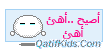


 من طرف
من طرف 
 >
>